Cách cài Facebook widget trên iPhone nhận thông báo nhanh
Trong bản iOS 16 mới cập nhật thì Facebook widget sẽ giúp bạn đọc thông báo Facebook cũng như nhận thông báo sinh nhật trên Facebook của bạn bè nhanh nhất. Đây là tính năng hoàn toàn mới và được áp dụng cho tất cả phiên bản iPhone đang sử dụng iOS 16, không phân loại thiết bị như với tính năng cài hình nền không che mặt trên iOS 16. Bài viết dưới đây sẽ hướng dẫn bạn cài Facebook widget trên iPhone.
Hướng dẫn cài Facebook widget trên iPhone
Bước 1:
Chúng ta cập nhật iOS 16 và sau đó cập nhật Facebook lên bản mới nhất. Quay trở lại màn hình khóa trên iPhone, nhấn và giữ vào màn hình rồi chọn Tùy chỉnh bên dưới.
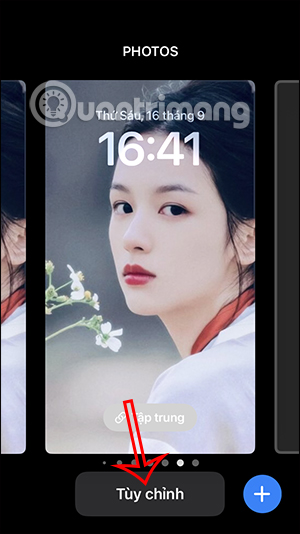
Bước 2:
Lúc này hiển thị giao diện để bạn điều chỉnh lại màn hình khóa iPhone. Chúng ta sẽ nhấn vào Thêm tiện ích, hoặc nhấn vào tiện ích hiện có để thay thế. Lúc này bên dưới sẽ hiển thị Facebook widget để người dùng nhấn chọn.
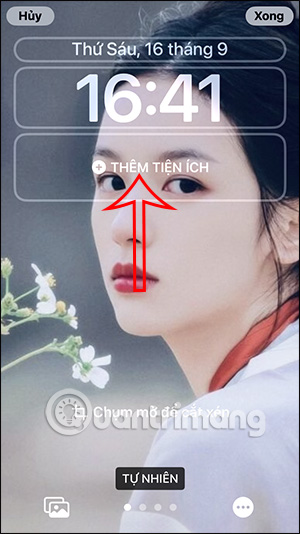
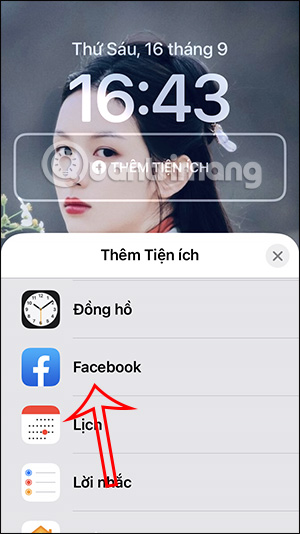
Bước 3:
Lúc này bạn sẽ nhìn thấy có 2 Facebook widget gồm Birthday at a Glance để cập nhật nhanh thông tin ngày sinh nhật của tất cả bạn bè Facebook và Top Updates xem nhanh các thông tin mới nhất từ bạn bè trên Facebook.
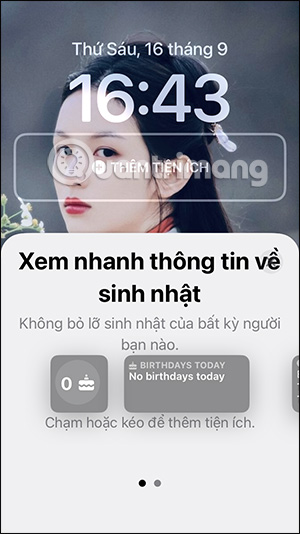
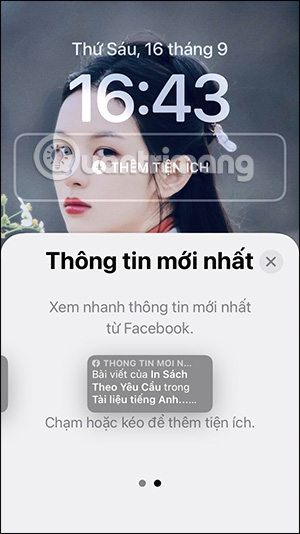
Bước 4:
Chúng ta sẽ chạm vào widget hoặc kéo widget vào khung tiện ích trên màn hình khóa iPhone để theo dõi.
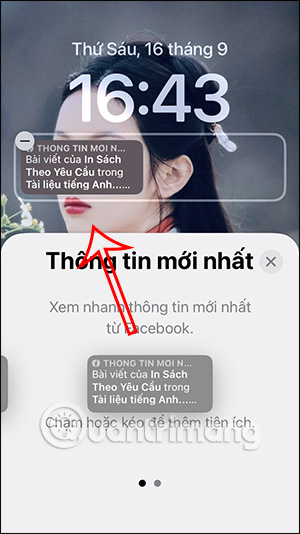
Với widget sinh nhật thì bạn có thể chọn kiểu hình chữ nhật để xem thông báo rõ ràng hoặc hình vuông để xem số lượng bạn bè có sinh nhật hôm nay trên Facebook.
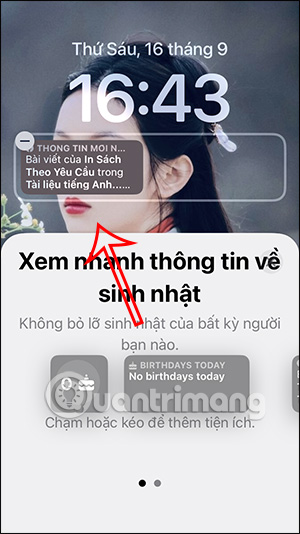
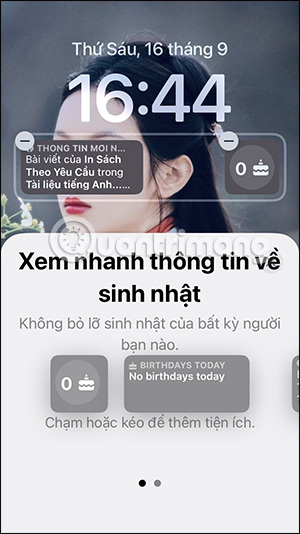
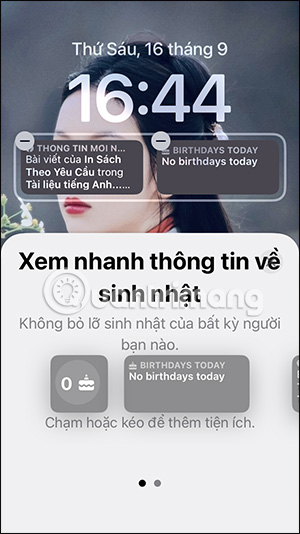
Nếu bạn nhận thông báo như dưới đây thì sẽ phải xóa tiện ích khác thì mới có thể cài Facebook widget trên màn hình khóa iPhone.
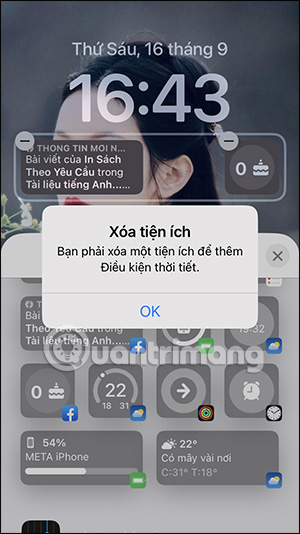
Bước 5:
Sau khi đã thêm Facebook widget vào màn hình khóa iPhone bạn nhấn Xong ở góc phải trên cùng. Tiếp tục nhấn chọn tùy chọn Đặt làm cặp hình nền và kết quả sẽ như hình dưới đây với Facebook widget trên màn hình khóa iPhone để người dùng có thể nhận ngay thông báo.
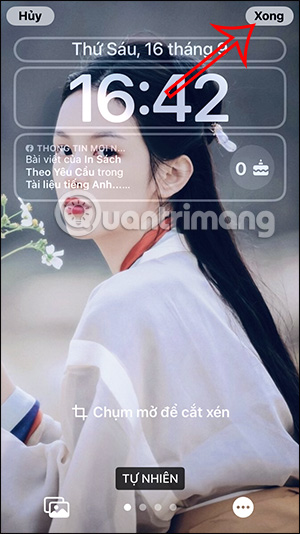
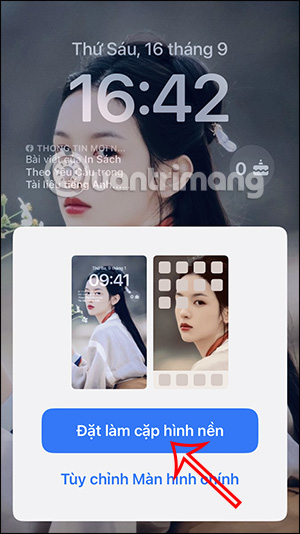
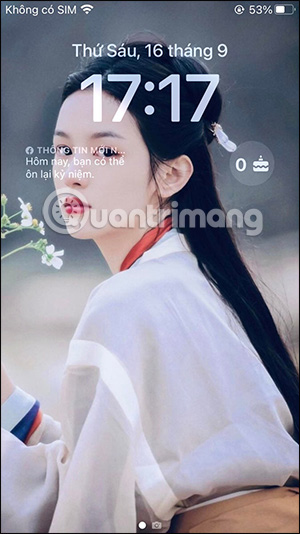
Video hướng dẫn cài Facebook widget trên iPhone
Bạn nên đọc
-

6 tính năng mới trên iOS 16 mà Android đã có từ lâu
-

Cách cài hình nền một màu trên iPhone
-

Cách xem danh sách số điện thoại bị chặn trên iPhone
-

Cách tùy chỉnh màn hình khóa iPhone
-

Cách loại bỏ virus lịch trên iPhone
-

Cách cài màn hình khóa chế độ Focus trên iPhone
-

Cách cài màn hình khóa màu trên iPhone
-

Top ứng dụng iOS đang miễn phí, giảm giá 10/01/2026
-

Cách ngăn Safari đề xuất mật khẩu
Theo Nghị định 147/2024/ND-CP, bạn cần xác thực tài khoản trước khi sử dụng tính năng này. Chúng tôi sẽ gửi mã xác thực qua SMS hoặc Zalo tới số điện thoại mà bạn nhập dưới đây:
 Công nghệ
Công nghệ  AI
AI  Windows
Windows  iPhone
iPhone  Android
Android  Học IT
Học IT  Download
Download  Tiện ích
Tiện ích  Khoa học
Khoa học  Game
Game  Làng CN
Làng CN  Ứng dụng
Ứng dụng 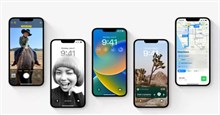








 Linux
Linux  Đồng hồ thông minh
Đồng hồ thông minh  macOS
macOS  Chụp ảnh - Quay phim
Chụp ảnh - Quay phim  Thủ thuật SEO
Thủ thuật SEO  Phần cứng
Phần cứng  Kiến thức cơ bản
Kiến thức cơ bản  Lập trình
Lập trình  Dịch vụ công trực tuyến
Dịch vụ công trực tuyến  Dịch vụ nhà mạng
Dịch vụ nhà mạng  Quiz công nghệ
Quiz công nghệ  Microsoft Word 2016
Microsoft Word 2016  Microsoft Word 2013
Microsoft Word 2013  Microsoft Word 2007
Microsoft Word 2007  Microsoft Excel 2019
Microsoft Excel 2019  Microsoft Excel 2016
Microsoft Excel 2016  Microsoft PowerPoint 2019
Microsoft PowerPoint 2019  Google Sheets
Google Sheets  Học Photoshop
Học Photoshop  Lập trình Scratch
Lập trình Scratch  Bootstrap
Bootstrap  Năng suất
Năng suất  Game - Trò chơi
Game - Trò chơi  Hệ thống
Hệ thống  Thiết kế & Đồ họa
Thiết kế & Đồ họa  Internet
Internet  Bảo mật, Antivirus
Bảo mật, Antivirus  Doanh nghiệp
Doanh nghiệp  Ảnh & Video
Ảnh & Video  Giải trí & Âm nhạc
Giải trí & Âm nhạc  Mạng xã hội
Mạng xã hội  Lập trình
Lập trình  Giáo dục - Học tập
Giáo dục - Học tập  Lối sống
Lối sống  Tài chính & Mua sắm
Tài chính & Mua sắm  AI Trí tuệ nhân tạo
AI Trí tuệ nhân tạo  ChatGPT
ChatGPT  Gemini
Gemini  Điện máy
Điện máy  Tivi
Tivi  Tủ lạnh
Tủ lạnh  Điều hòa
Điều hòa  Máy giặt
Máy giặt  Cuộc sống
Cuộc sống  TOP
TOP  Kỹ năng
Kỹ năng  Món ngon mỗi ngày
Món ngon mỗi ngày  Nuôi dạy con
Nuôi dạy con  Mẹo vặt
Mẹo vặt  Phim ảnh, Truyện
Phim ảnh, Truyện  Làm đẹp
Làm đẹp  DIY - Handmade
DIY - Handmade  Du lịch
Du lịch  Quà tặng
Quà tặng  Giải trí
Giải trí  Là gì?
Là gì?  Nhà đẹp
Nhà đẹp  Giáng sinh - Noel
Giáng sinh - Noel  Hướng dẫn
Hướng dẫn  Ô tô, Xe máy
Ô tô, Xe máy  Tấn công mạng
Tấn công mạng  Chuyện công nghệ
Chuyện công nghệ  Công nghệ mới
Công nghệ mới  Trí tuệ Thiên tài
Trí tuệ Thiên tài